苹果手机如何设置一键九宫格快捷指令在iOS上?
作者:佚名 来源:未知 时间:2024-11-16

苹果手机以其卓越的性能和丰富的功能赢得了全球用户的青睐,其中iOS系统自带的快捷指令功能更是为用户提供了极大的便利。通过快捷指令,用户可以快速实现一系列复杂操作,其中一键九宫格图片切分就是一项非常实用的功能。本文将详细介绍如何在苹果手机上设置和使用一键九宫格快捷指令。
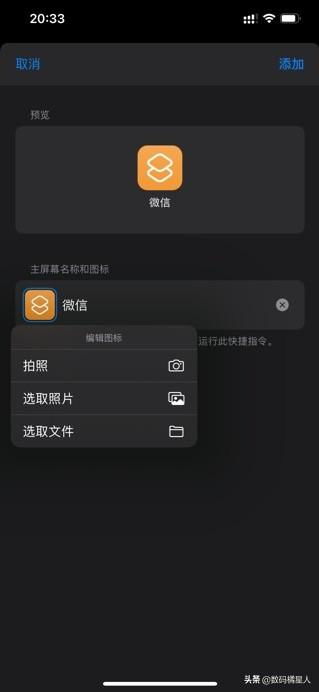
一、快捷指令简介
苹果在2017年收购了Workflow,并将其改名为快捷指令(Shortcuts),内置在iOS系统中。快捷指令的本质是一款自动化工具,通过一系列简单的规则,组合成一个复杂的功能,从而达到化繁为简的效果。它支持用户之间互相分享规则,安装也非常方便,直接通过iCloud即可安装。使用快捷指令不仅能提升操作效率,还能降低手机内存空间占用。

二、准备工作
在使用一键九宫格快捷指令之前,用户需要确保自己的苹果手机已经安装了最新版本的iOS系统,并且开启了快捷指令应用的权限。此外,为了获取更多的快捷指令规则,用户还可以在浏览器中搜索“快捷指令库”,并下载安装。
三、设置一键九宫格快捷指令
方法一:通过快捷指令库安装
1. 搜索快捷指令库:在浏览器中搜索“快捷指令库”,并点击进入。
2. 查找九宫格切图指令:在快捷指令库界面中,点击“菜单”,然后在搜索框中输入“九宫格切图”,点击搜索。
3. 获取指令:在搜索结果中找到“九宫格切图”指令,点击“获取指令”。
4. 添加快捷指令:在九宫格切图页面中,点击“添加快捷指令”。
5. 设置权限:添加完成后,系统会提示用户允许快捷指令访问相册,点击“允许”。
方法二:手动创建快捷指令
1. 打开快捷指令应用:在苹果手机上找到并打开“快捷指令”应用。
2. 新建快捷指令:在快捷指令界面中,点击“新建快捷指令”,并为新指令命名,如“九宫格拼图”。
3. 添加操作:在新建快捷指令页面中,点击“添加操作”。
4. 选择照片:在搜索框中输入“选择照片”,然后选择该操作。
5. 调整图像大小:继续添加操作,搜索并选择“调整图像大小”,将照片的大小调整为1280×1280像素,以确保拼图后的图片质量。
6. 拼接图像:再次添加操作,搜索并选择“拼接图像”,将选中的照片以九宫格的形式拼接在一起。
7. 存储图片:用户还可以选择将拼接后的图片存储到相簿中,方便随时查看和分享。
四、使用一键九宫格快捷指令
完成快捷指令的设置后,用户就可以开始使用一键九宫格功能了。以下是具体步骤:
1. 运行快捷指令:在快捷指令应用中,找到并点击之前设置的“九宫格拼图”或“九宫格切图”快捷指令。
2. 选择图片:系统会提示用户选择一张要切分的图片。为了确保拼图效果,建议选择正方形的图片,否则切分出来的图片可能会拉伸变形。
3. 生成九宫格图片:点击“运行”后,快捷指令会自动将选中的图片切分成九宫格形式,并生成新的图片。
4. 查看和分享:生成完成后,用户可以在相册中查看九宫格图片,并将其分享到朋友圈、微博等社交平台。
五、注意事项
1. 图片质量:为了确保拼图后的图片质量,建议将原始图片调整为1280×1280像素或更大的正方形图片。
2. 隐私权限:在添加和使用快捷指令时,系统会提示用户允许访问相册等隐私权限。用户需要点击“允许”才能正常使用快捷指令。
3. 快捷指令更新:随着iOS系统的更新,快捷指令的功能和规则也可能会有所变化。用户需要定期检查并更新快捷指令库中的规则,以确保功能的正常使用。
六、快捷指令的其他应用
除了一键九宫格图片切分功能外,快捷指令还可以实现许多其他实用功能。例如:
1. 带壳截图:通过快捷指令,用户可以给截图增加手机壳效果,并支持图片批量转换。
2. 图片批量旋转:用户可以批量选择多张图片,并统一旋转90度或270度。
3. 图片水印:在照片上叠加拍摄时间的水印或自定义水印,增加时间维度或个性化元素。
4. 视频格式转换:将苹果手机拍摄的视频格式转换为更常见的MP4格式,解决兼容性问题。
5. 无损提取音乐:从视频中无损提取出音乐文件,方便用户进行剪辑或收藏。
6. 自动化任务:通过设置自动化任务,用户可以在特定条件下自动运行快捷指令,如充电时关闭后台应用、每天定时提醒喝水等。
七、总结
一键九宫格快捷指令是苹果手机iOS系统中一项非常实用的功能,它可以帮助用户快速将图片切分成九宫格形式,并生成新的图片用于分享。通过设置和使用快捷指令,用户可以轻松实现这一功能,并享受更加便捷的手机使用体验。此外,快捷指令还支持许多其他实用功能,用户可以根据自己的需求进行选择和设置。希望本文能够帮助用户更好地了解和使用苹果手机的一键九宫格快捷指令功能。
































